|
Sexy Nurse

Dieses Tutorial wurde mit PSP 12 geschrieben.
Es lässt sich aber auch mit den Vorgängerversionen problemlos nacharbeiten.
© Biene - All Rights Reserved. Bitte lest meine
Terms of Use.
Vervielfältigen oder Nutzung für
Bastelforen als Aufgabe nur mit meiner Erlaubnis !
Du benötigst dieses
Material.
Such dir bitte selber eine geeignete Haupttube.
Meine ist ©Gennadiy Koufay und nicht im Material
enthalten.
Seine schönen Tuben nebst Lizenz kannst du bei
CDO
erwerben.
Wir arbeiten mit meinem eigenen Template
sexynurse.pspimage.
Dieses ist ein Creative Misfits Exclusive Template.
Du kannst es dir
hier downloaden im Paket vom 8. April 2012.
Unsere Scrapteile sind aus dem Kit NurseTG von Randys
Sin.
Dieses kannst du dir
hier downloaden.
Rechts - FTU-Scrapkits - 6. März 2011.
Meine Einstellungen glass_biene3 Speicherst du in deinem
Eyecandy4000 Ordner unter Settings - Glass.
Ein riesengroßes Dankeschön geht an die fleißigen
Bastler & Tuber
der Tubengruppen denen ich angehöre.
Das Wasserzeichen der einzelnen Tuben ist in den Tuben enthalten.
Das © bleibt beim jeweiligen Original Artist.
Filter:
Adjust - Variations
Eyecandy 4 - Glass
Öffne meine Maske fantasymask5_biene.jpg.
Minimiere die Ansicht.
Such dir aus dem Template oder deiner Tube eine schöne
VG Farbe.
Ich habe #c2211f benutzt.
Öffne das Template.
Mit Shift+D verdoppelst du es und schließt das Original.
Die Ebene copy kannst du nun löschen.
Wechsel auf background.
Ebenen - neue Rasterebene.
Füll die Ebene mit deiner VG Farbe.
Ebenen - Neue Maskenebene - Aus Bild.
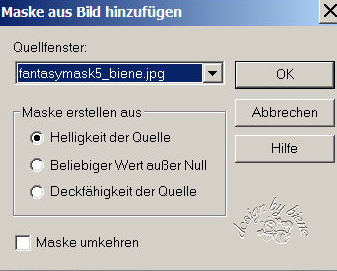
Zusammenfassen - Gruppe zusammenfassen.
Bild - Größe ändern - 98% - Größe aller Ebenen anpassen
- ausgeklickt.
Öffne aus dem Kit Sparkles1.png.
Kopiere die Sterne als neue Ebene in dein Bild.
Bild - Größe ändern - 85% - Größe aller Ebenen anpassen
- ausgeklickt.
Anpassen - Farbton/Sättigung - Kolorieren.
Farbton und Sättigung 0.
Anpassen - Helligkeit/Kontrast.
Helligkeit 120 - Kontrast 10.
Anpassen - Schärfe - Scharfzeichnen.
Effekte - 3D-Effekte - Schlagschatten.
2 - 2 - 30 - 3 - schwarz.
Anpassen - Schärfe - Scharfzeichnen.
Wenn du magst, kannst du an dieser Stelle ein Band
einfügen.
Meines habe ich mir selber aus einem Band von Tamie
gebastelt.
Wechsel auf white circle.
Effekte - 3D-Effekte - Schlagschatten.
2 - 2 - 50 - 8 - schwarz.
Wechsel auf red frame.
Effekte - 3D-Effekte - Innenfase.
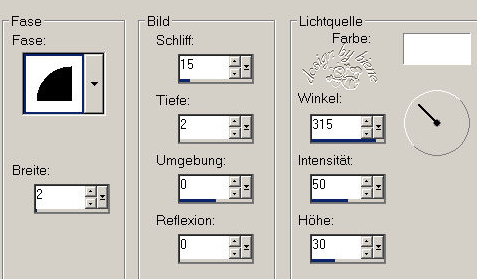
Anpassen - Bildrauschen hinzufügen.
50 - Gleichmäßig - Monochrom.
Such dir eine der words-Ebenen aus.
Ich habe words this nurse benutzt.
Effekte - 3D-Effekte - Innenfase - gleiche
Einstellungen.
Wiederhole die Innenfase.
Effekte - 3D-Effekte - Schlagschatten.
2 - 2 - 45 - 3 - schwarz.
Die überflüssigen words-Ebenen kannst du nun löschen.
Wechsel auf black circel.
Öffne deine ausgesuchte Tube oder Closeup.
Kopiere einen Ausschnitt - z.b. das Gesicht - als neue
Ebene in dein Bild.
Schieb ihn nach links an den Rand.
Deckfähigkeit 55%.
Effekte - Filter - Adjust - Variations.
Klick einmal rechts auf lighter.
(Dies ist von deiner Tube abhängig! Möglicherweise musst
du den Schritt weglassen.
Dupliziere die Ebene.
Spiegel sie vertikal.
Schieb sie ein kleines Stück nach oben.
Mischmodus - Helligkeit - Vorversion.
Deckfähigkeit 50%.
Radiere nun in der Mitte alles was von dieser Ebene her
auf dem linken Ausschnitt stört, vorsichtig weg.
Wechsel auf black circle zurück.
Auswahl - Alles auswählen - Auswahl - Frei - Auswahl -
umkehren.
Wechsel eine Ebene höher.
Drück einmal die Entf-Taste deiner Tastatur.
Wechsel noch eine Ebene höher.
Drück erneut die Entf-Taste.
Auswahl - aufheben.
Wechsel noch einmal auf black circle zurück.
Kopiere den gleichen Ausschnitt noch einmal in dein
Bild.
Lass ihn mittig stehen.
Wechsel auf black circle zurück.
Auswahl - Alles auswählen - Auswahl - Frei - Auswahl -
umkehren.
Wechsel eine Ebene höher.
Drück einmal die Entf-Taste deiner Tastatur.
Auswahl - umkehren.
Anpassen - Bildschärfe verringern - Gaußscher
Weichzeichner - Radius 35.
Wiederhole das noch 2 mal.
Auswahl - aufheben.
Deckfähigkeit - 69%.
Wechsel auf red frame2.
Effekte - 3D-Effekte - Innenfase.
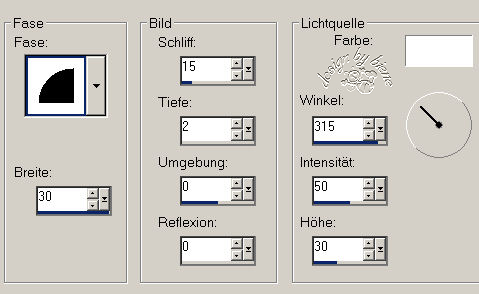
Anpassen - Bildrauschen hinzufügen.
50 - Gleichmäßig - Monochrom.
Wechsel auf overlay.
Öffne aus dem Kit ekg1.png.
Kopiere die Kurve als neue Ebene in dein Bild.
Bild - Vertikal Spiegeln.
Bild - Größe ändern - 50% - Größe aller Ebenen anpassen
- ausgeklickt.
Schieb die Ebene auf den Rand von overlay.
Ziehe die Ebene seitlich noch ein klein wenig
auseinander so dass sie dort gut hinpasst.
Öffne aus dem Kit chart2.png.
Kopiere die Krankenblätter als neue Ebene in dein Bild.
Bild - Größe ändern - 30% - Größe aller Ebenen anpassen
- ausgeklickt.
Schieb sie nach links unten.
Effekte - 3D-Effekte - Schlagschatten.
2 - 2 - 50 - 8 - schwarz.
Anpassen - Schärfe - Unscharf Maskieren.
1,00 - 45 - 4 - Nur Helligkeit ausgeklickt.
Öffne aus dem Kit steth2.png.
Kopiere das Stethoskop als neue Ebene in dein Bild.
Bild - Größe ändern - 35% - Größe aller Ebenen anpassen
- ausgeklickt.
Bild - Vertikal Spiegeln.
Schieb es nach links unten.
Effekte - 3D-Effekte - Schlagschatten.
2 - 2 - 50 - 8 - schwarz.
Anpassen - Schärfe - Unscharf Maskieren - gleiche
Einstellungen.
Wechsel auf wording sexy nurse.
Effekte - Filter - Eyecandy 4 - Glass.
Gehe auf Settings - such dir meine Einstellungen
glass_biene3.
Wende den Filter nun mit genau diesen Einstellungen so
an.
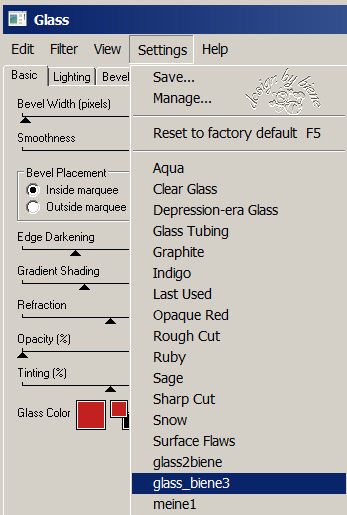
Öffne deine ausgesuchte Tube.
Kopiere sie als neue Ebene in dein Bild.
Platziere sie wie es dir am besten gefällt.
Effekte - 3D-Effekte - Schlagschatten.
3 - 5 - 50 - 20 - schwarz.
Öffne aus dem Kit Syringe1.png.
Kopiere die Spritze als neue Ebene in dein Bild.
Bild - Größe ändern - 15% - Größe aller Ebenen anpassen
- ausgeklickt.
Schieb sie nach links unten.
Effekte - 3D-Effekte - Schlagschatten.
2 - 2 - 50 - 8 - schwarz.
Anpassen - Schärfe - Unscharf Maskieren - gleiche
Einstellungen.
Öffne aus dem Kit bandages1.png.
Kopiere die Binden als neue Ebene in dein Bild.
Bild - Größe ändern - 25% - Größe aller Ebenen anpassen
- ausgeklickt.
Schieb sie nach rechts unten.
Effekte - 3D-Effekte - Schlagschatten.
2 - 2 - 50 - 8 - schwarz.
Anpassen - Schärfe - Unscharf Maskieren - gleiche
Einstellungen.
Füge nun die nötigen ©Infos, deinen Namen oder
Wasserzeichen ein.
Zusammenfassen - Alle zusammenfassen - als jpg.
abspeichern - und fertig bist du!

Ich hoffe du hattest ebenso viel Spaß wie ich an diesem
Tut!
- 16. April 2012 -
- Home -
|